蓝牙耳机连接上听不到声音 电脑蓝牙耳机连接成功但没有声音怎么办
更新时间:2024-07-21 14:03:52作者:xtang
当我们使用蓝牙耳机连接电脑时,有时候会遇到连接成功但却无法听到声音的情况,这种问题可能由多种原因引起,比如蓝牙连接不稳定、声音输出设置错误、驱动问题等。在遇到这种情况时,我们可以尝试重新连接蓝牙耳机、检查电脑的声音输出设置、更新驱动程序等方法来解决问题。希望以上方法能帮助大家解决蓝牙耳机连接成功但无声音的困扰。
步骤如下:
1.先检查电脑的蓝牙驱动程序是否安装正确。在我的电脑上点击右键“管理”再点击“设备管理”后点开“通用串行总线控制”如果前面有黄色的小感叹号代表驱动不正确,请到官网下载正确的驱动或用驱动精灵自动下载。
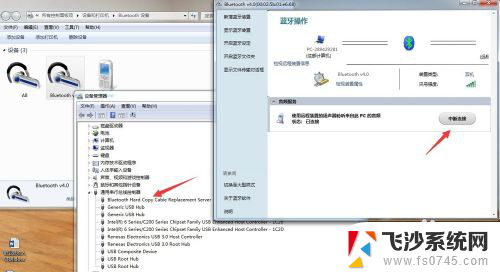
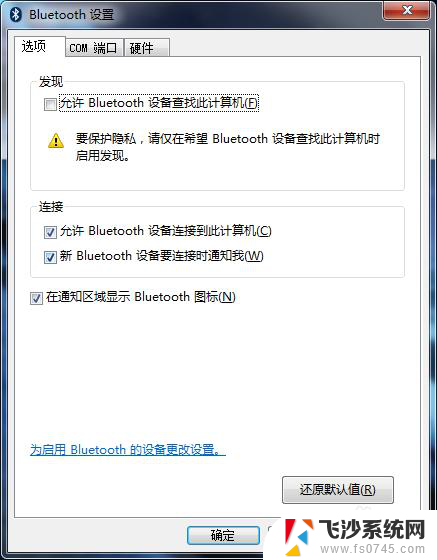
2.确认驱动程序正确后,在电脑右下角的小喇叭处点右键选择”播放设备“选择”播放“选项卡。会看到已经连接的播放设备。
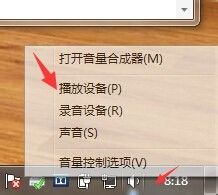
3.在出现的播放调备中选择”蓝牙耳机“再点击下面的”设为默认值“然后点击确定。
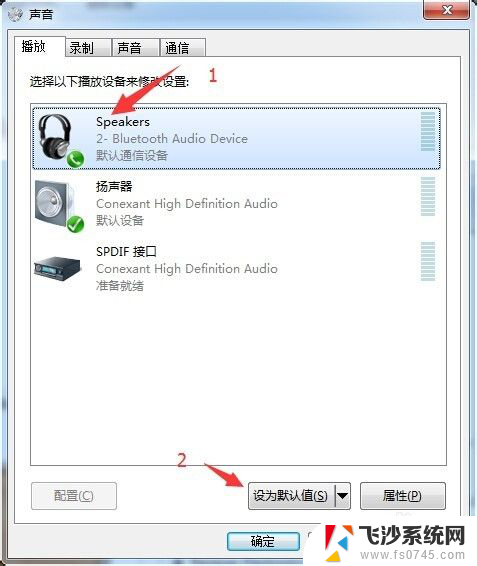
4.将鼠标放在右下角的小喇叭处,你会看到这时的小喇叭上显示为”speaker(bluetooth):100%这时显示声音已经输出到耳机上。
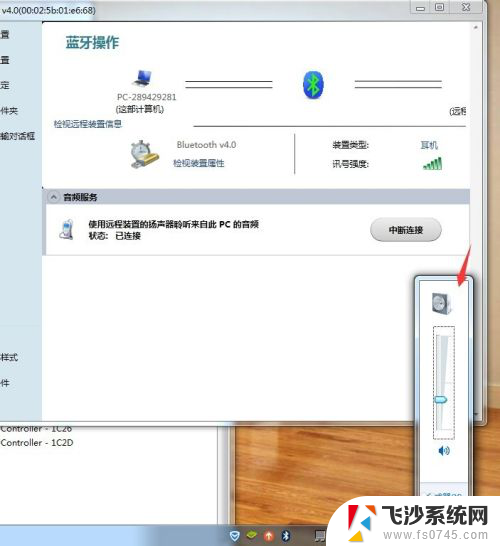
5.随便打开一个声音文件进行测试,再确认是否正确。
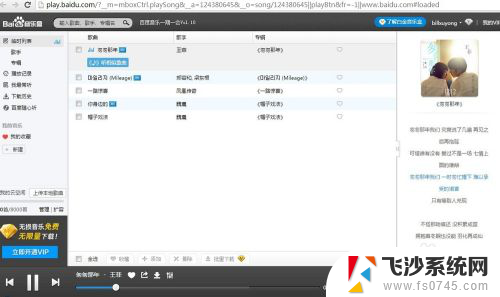
以上就是关于蓝牙耳机连接上无声音的全部内容,如果您遇到这种情况,您可以尝试按照以上方法解决,希望这对您有所帮助。
蓝牙耳机连接上听不到声音 电脑蓝牙耳机连接成功但没有声音怎么办相关教程
-
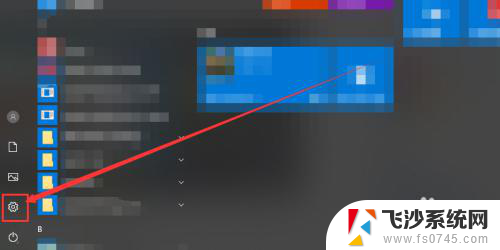 蓝牙耳机听不到声音怎么办 蓝牙耳机连接成功但电脑没有声音怎么处理
蓝牙耳机听不到声音怎么办 蓝牙耳机连接成功但电脑没有声音怎么处理2024-02-21
-
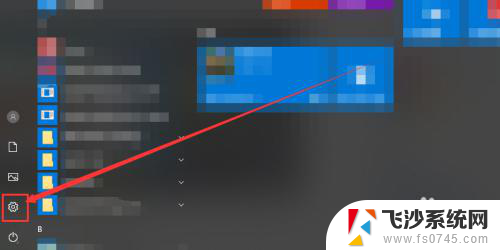 台式机连接蓝牙耳机没有声音 电脑蓝牙耳机连接成功但没有声音怎么办
台式机连接蓝牙耳机没有声音 电脑蓝牙耳机连接成功但没有声音怎么办2024-01-02
-
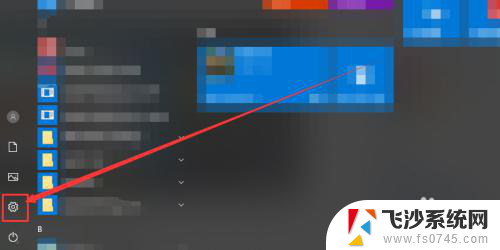 为什么蓝牙耳机连接上没声音 电脑蓝牙耳机连接成功但没有声音怎么办
为什么蓝牙耳机连接上没声音 电脑蓝牙耳机连接成功但没有声音怎么办2024-04-26
-
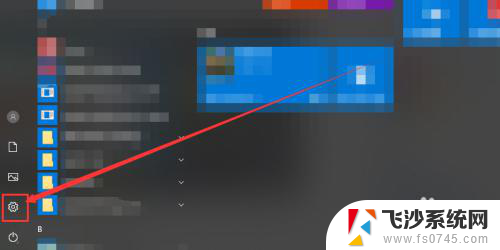 蓝牙耳机连接没有声音怎么办 蓝牙耳机连接成功但没有声音怎么办
蓝牙耳机连接没有声音怎么办 蓝牙耳机连接成功但没有声音怎么办2023-11-17
- 连接上蓝牙没有声音怎么回事 电脑蓝牙耳机连接成功但没有声音怎么办
- 为什么蓝牙连接后耳机没有声音 电脑蓝牙耳机连接成功但没有声音怎么办
- 联想电脑为什么蓝牙耳机没有声音 电脑蓝牙耳机连接成功但没有声音怎么办
- 为什么蓝牙耳机sub插口插到电脑没有声音 电脑蓝牙耳机连接成功但没有声音的解决方法
- 蓝牙耳机已连接但是没有声音 蓝牙耳机连接电脑成功但没有声音怎么解决
- 蓝牙耳机连上无声音 电脑蓝牙耳机连接成功但没有声音怎么办
- 桌面程序不见了怎样找回 电脑桌面软件不见了怎么找回
- 如何调整微信声音大小 怎样调节微信提示音大小
- 免密连接wifi 没有WIFI密码连接方式
- 怎样让笔记本风扇声音变小 如何减少笔记本风扇的噪音
- word中的箭头符号怎么打 在Word中怎么输入箭头图标
- 文档开始栏隐藏了怎么恢复 word开始栏如何隐藏
电脑教程推荐
- 1 如何调整微信声音大小 怎样调节微信提示音大小
- 2 怎样让笔记本风扇声音变小 如何减少笔记本风扇的噪音
- 3 word中的箭头符号怎么打 在Word中怎么输入箭头图标
- 4 笔记本电脑调节亮度不起作用了怎么回事? 笔记本电脑键盘亮度调节键失灵
- 5 笔记本关掉触摸板快捷键 笔记本触摸板关闭方法
- 6 word文档选项打勾方框怎么添加 Word中怎样插入一个可勾选的方框
- 7 宽带已经连接上但是无法上网 电脑显示网络连接成功但无法上网怎么解决
- 8 iphone怎么用数据线传输文件到电脑 iPhone 数据线 如何传输文件
- 9 电脑蓝屏0*000000f4 电脑蓝屏代码0X000000f4解决方法
- 10 怎么显示回车符号 Word如何显示换行符